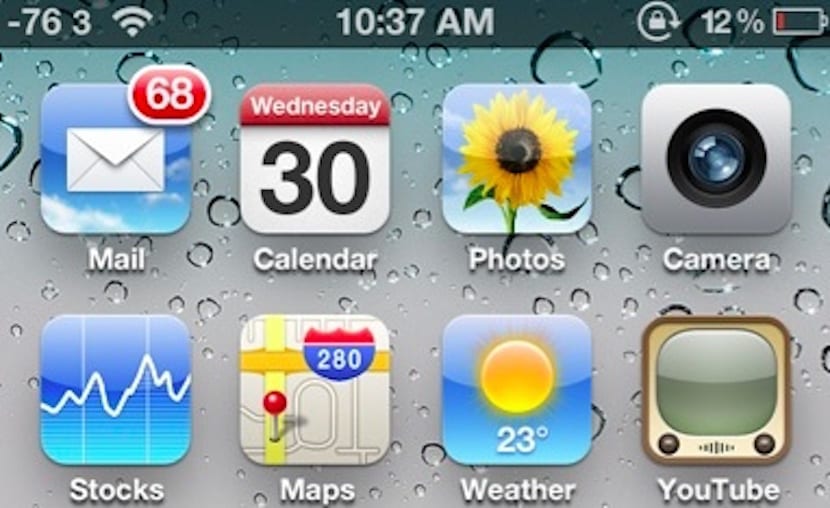
Jistě, pokud jste jailbreaknutý uživatel, budete znát několik metod, abyste mohli přesněji znát intenzitu signálu pokrytí, který máme na svém iPhone vždy. Existuje několik vylepšení, které vám umožní měřit čísla pomocí podrobnějších symbolů a dokonce vám poskytnou mnohem více informací. Ale co když si chceme něco podobného užít bez útěku z vězení? Ve skutečnosti se to dá udělat a nevyžaduje to příliš složitý proces.
Vlastně tohle Pokud máte na terminálu iOS 8, bude fungovat trik, který zkontroluje sílu signálu na iPhone nebo vyšší verze. Jediné, co musíte udělat, je sledovat sekvenci, kterou si podrobně popíšeme krok za krokem níže. Jakmile budete hotovi, měli byste spolu s obvyklým symbolem signálu ve vašem terminálu najít číslo. Toto číslo se pohybuje od -40 do -130 a na rozdíl od toho, co si můžeme myslet, čím nižší je, tím lepší signál pokrytí máme na našem iPhone. Chcete to udělat ve svém? Postupujte podle těchto kroků!
Jak zjistit intenzitu pokrytí v systému iOS 8
- Vytočte * 3001 # 12345 # * na svém iPhone a stiskněte tlačítko volání.
- Nyní jste v polním režimu. Zjistíte, že v levém horním rohu obrazovky máte indikátor pokrytí. Kliknutím na něj můžete zobrazit pruhy a číslo.
- Stisknutím tlačítka Domů zcela opustíte nabídku
- Pokud chcete, aby se jednalo o trvalou změnu, musíte stisknout tlačítko napájení, dokud neuvidíte signál k vypnutí iPhone. Nevypínejte jej, jednoduše stiskněte tlačítko Domů a vraťte se na obrazovku s tímto novým indikátorem číselného signálu.
Chcete-li jej smazat, musíte znovu stisknout stejnou posloupnost čísel a poté přímo stisknout tlačítko Domů. Snadné, že? .

Nemohu zajistit, aby číslo zůstalo trvalé ... to znamená, že vstoupím do režimu Field, stisknu tlačítko vypnutí a když se objeví potvrzení vypnutí, nedovolí mi stisknout tlačítko Home ... Mohu pouze stiskněte Storno.
Můžete určit kroky o něco lépe?
Hector poté, co se na obrazovce objeví možnost vypnout, podržte domov, dokud se nevrátíte na hlavní obrazovku, vyzkoušejte, zda funguje.
Po pravdě, čím vyšší, tím lepší. Je lepší přijímat -40 (dBM) než -80 (dBm)
Hector poté, co se na obrazovce objeví možnost vypnout, podržte domov, dokud se nevrátíte na hlavní obrazovku, vyzkoušejte, zda funguje.
Haló Actualidad iPhone!
Nejprve vám blahopřeji k práci, jsem velkým fanouškem.
Snažil jsem se nechat číslo intenzivní permanentní, ale nebyl jsem schopen.
- Když dám tlačítko a vypne se, vypnu ho (protože tam tlačítko Home nic nedělá) a vrátím se na obrazovku Field Mode.
-Znovu jsem stiskl Home, abych se vrátil na obrazovku, ale ztratil jsem číslo, takže ho nemohu mít trvale.
Co dělám špatně? Jsem jediný, kdo se stane?
Díky předem
Ano .. Také to nemůžu udělat permanentním Hectorem, stává se mi to stejně jako vy.
Marco poté, co se na obrazovce objeví možnost vypnout, stiskněte a podržte domov, dokud se nevrátíte na hlavní obrazovku, vyzkoušejte, zda funguje.
Mockrát děkuji MICHAELU! velmi přátelský.
Zdravím.
Připraven! Musíte držet tlačítko Domů asi 10 sekund a je to perfektní! Pozdravy
No consigo dejarlo fijo. Ni con lo que dije actualidad iPhone ni con lo que dice Juan.
Perfektní Juane, je to, jak jsi řekl ...
Jakmile se dostanete do nabídky Field Mode, stiskněte tlačítko vypnutí a po potvrzení vypnutí podržte tlačítko HOME po dobu 10 sekund ... Číslo zůstane na místě kruhového pruhu.
Zdravím!
Dobře, hotovo !!
Jak vysvětlil Hector.
Nemohu . Mám iPhone 6 a neexistuje žádný způsob. Tlačítko je vypnuté, ne boční ???
Opravdu nemůžu. Posunul jsem sekvenci, kterou dávám boční tlačítko, ale neexistuje způsob, jak zůstat klidný ha ha ha 😭😭😭😭😭😭😭😭😭
Ahoj! Mám iPhone 6 plus a zkusil jsem to bez úspěchu, jakmile zadám heslo, řekne mi, abych chvilku počkal a okamžitě mi pošle chybu 🙁
Udělejte, jak se říká:
Dejte to vypnout, dokud nedostanete tlačítko pro vypnutí.
Máte tedy dvě možnosti: vypnout a zrušit.
No, ani jeden z těchto dvou, stiskněte tlačítko Domů «tlačítko fyzického iphone» a neuvolňujte jej, dokud se nedostanete na plochu
hahaha rozveselit !!
Díky všem
Dobře, děkuji mnohokrát dosaženému conseguido. Opravdu se mi tato stránka líbí, také získáváme mnohem více z iPhone !! Děkuji vám všem
Ahoj všichni, dělám všechny kroky a nemohu odstranit tečky, pokud máte útěk z vězení, ne? je to iphone 5c
Postupuji VŠECHNY pokyny, to znamená, že držím tlačítko Domů stisknuté asi 10 sekund, dokud se neobjeví obrazovka složky a není pevná, to znamená, že se vrátí ke grafickému způsobu zobrazení intenzity. To vše za 4S.
pozdravy
Uvidíme, jestli se naučíme trochu číst, nejprve stiskneme tlačítko VYPNUTO, a když se objeví obrazovka s akcí vypnutí, stiskneme na 10 sekund tlačítko HOME,
Už to dělám, stisknu tlačítko vypnutí a když se objeví tlačítko „vypnout“ nebo „zrušit“. Stiskněte tlačítko Domů, dokud se nevrátí na hlavní obrazovku, a kruhy pokračují.
Stojí za to jen ocenit, pokud jste aktivovali siri, deaktivujte jej, protože přinejmenším když stisknu a podržím domovské tlačítko po dobu 10 sekund, siri skočí, proto nejde na plochu. a vypnout, pokud a procento zůstane pevné. Hodně štěstí a děkuji, Cristino.
Nepřestávejte stisknout tlačítko vypnutí kdykoli, stisknete tlačítko vypnutí a když se vysune, posuňte se k vypnutí, aniž byste tlačítko kdykoli uvolnili, stiskněte tlačítko Domů, dokud nevyjde na hlavní obrazovku. Musíte mít obě tlačítka stisknutá.
pozdravy
Davide, ne, takže s největší pravděpodobností dosáhneš toho, že restartuješ telefon hahahahaha.
Stiskněte tlačítko vypnutí, dokud se nezobrazí obrazovka „Posunutím vypnout“. A tam se uvolní tlačítko napájení a přibližně na 10 sekund se stiskne tlačítko Domů. Ani Siri ani Siro nevynechávají ... Na potvrzovací obrazovce «Posunutím vypněte» se dlouhým stisknutím tlačítka Domů vrátíte pouze na domovskou obrazovku.
pozdravy
PS: Nezapomeňte, že je to v systému iOS 8.
Dělat to takhle je jediný způsob, jak čísla zůstanou pevná v mém 5S s iOS 8.1.1, jak to udělám uvolněním koulí ... To znamená, že jakmile se vrátím na domovskou obrazovku, uvolním dvě tlačítka a nerestartujte.
pozdravy
Uvidíme, jestli existuje nějaký trik, ale pro signál Wi-Fi, pozdrav
Pokud se to napraví, může se to někdy v budoucnu vrátit? Jinými slovy, přejdu do režimu pole, postupuji podle pokynů, abych to napravil, ale za dva týdny chci znovu vidět „tečky“, že?
Nezapomeňte, že na konci procesu, když stisknete tlačítko Domů a zobrazí se domovská obrazovka, neuvolňujte jej okamžitě. Musíte pokračovat v dalším stisknutí několika sekund a je to opraveno.